Terkadang ketika mencoba menulis file ke disk, muncul pesan bahwa file terlalu besar. Dalam hal ini, Anda harus membaginya menjadi dua bagian dan merekam pada dua disk. Ini tidak sulit untuk dilakukan, tetapi Anda memerlukan program yang memungkinkan Anda mengompres dan membagi file.
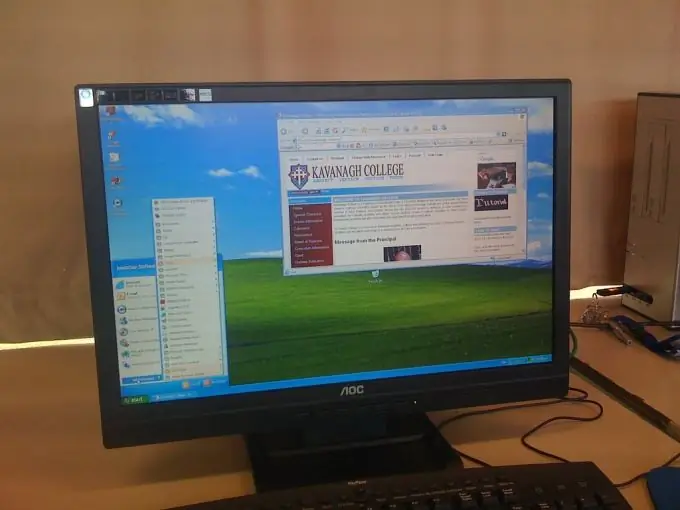
Diperlukan
- - komputer;
- - Internet;
- - program.
instruksi
Langkah 1
Pertama-tama, instal program di komputer Anda yang memungkinkan Anda mengarsipkan file. WinRar atau 7-Zip bisa. Program yang terakhir ini sepenuhnya gratis, dan WinRar hanya dapat diunduh secara gratis dalam versi uji coba yang akan berjalan selama empat puluh hari. Setelah file disimpan di komputer Anda, buka program dan ikuti instruksi untuk menginstalnya.
Langkah 2
Arahkan kursor ke file yang ingin Anda bakar ke dua disk dengan mouse. Klik kanan. Tergantung pada programnya, opsi "Tambahkan ke arsip" akan segera muncul, atau Anda harus terlebih dahulu memilih nama program pengarsipan (misalnya, 7-Zip), dan kemudian menu baru akan muncul. Setelah menu muncul, klik opsi yang diperlukan.
Langkah 3
Jendela baru akan muncul. Di dalamnya, temukan fungsi "Membagi menjadi beberapa bagian". 7-Zip sendiri menawarkan ukuran yang memungkinkan, serta memilih format disk untuk perekaman - CD atau DVD. Harap dicatat bahwa Anda tidak boleh menentukan ukuran maksimum yang diizinkan, karena tepi disk mudah rusak dan ada risiko sebagian data akan hilang.
Langkah 4
Tentukan jalur tempat menyimpan file agar Anda tidak mencarinya di komputer nanti. Paling baik disimpan ke desktop Anda. Untuk melakukan ini, klik pada elipsis di sebelah baris paling atas. Sebuah jendela baru akan muncul di mana Anda dapat memilih direktori yang berbeda untuk menyimpan file. Di panel kiri, pilih Desktop. Kemudian klik "Ok" atau "Selesai". Tombol ini terletak di bagian paling bawah jendela.
Langkah 5
Dokumen terkompresi muncul di desktop. Masukkan satu disk, bakar bagian pertama, lalu masukkan disk lain dan bakar yang kedua. Harap dicatat bahwa file ditulis dalam bentuk terkompresi, jadi ketika Anda memasukkan disk, sebelum Anda melihat file, Anda harus membuka zipnya. Pertama, salin file dari kedua media ke komputer Anda. Kemudian gerakkan mouse ke atasnya dan tekan tombol kanan. Pilih opsi "Ekstrak file".






